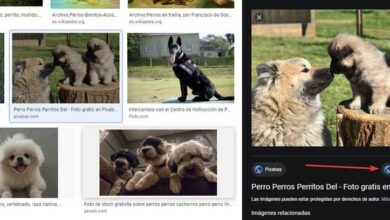Microsoft Office gratis downloaden en installeren in het Spaans voor Android
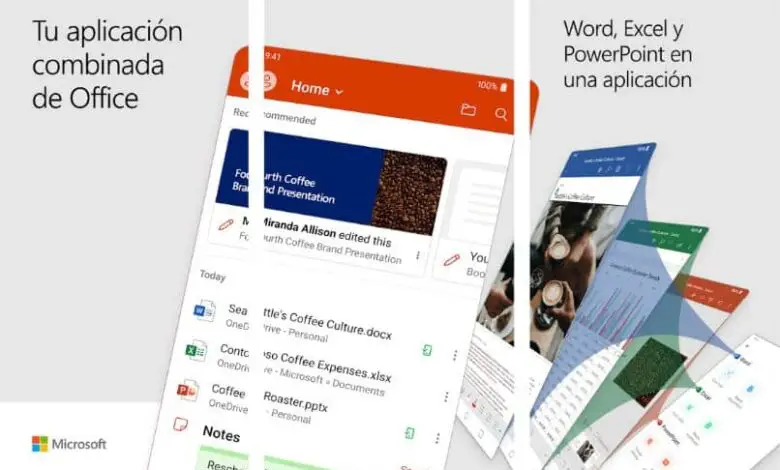
Kantoorwerk kunnen doen vanuit het comfort van ons eigen huis. Dit dankzij het Microsoft-bedrijf dat sinds 1990 Microsoft Office aan de markt . Vanaf de eerste versie werd het zeer goed ontvangen door consumenten, hierdoor hadden alle Windows-gebruikers toegang tot een reeks computerprogramma's.
Van daaruit werd het voor gewone mensen mogelijk om taken uit te voeren die voorheen alleen op kantoor konden worden gedaan. Hiermee hebben we toegang tot een reeks applicaties die gespecialiseerd zijn in kantoortaken.
Deze eerste versie voor Windows bevatte Microsoft Word, Microsoft PowerPoint en Microsoft Excel . Sindsdien zijn Microsoft Office-toepassingen aanzienlijk geëvolueerd, waardoor hun functionaliteit en functionaliteit is verbeterd.
Hoe download en installeer ik Microsoft Office gratis in het Spaans voor Android?
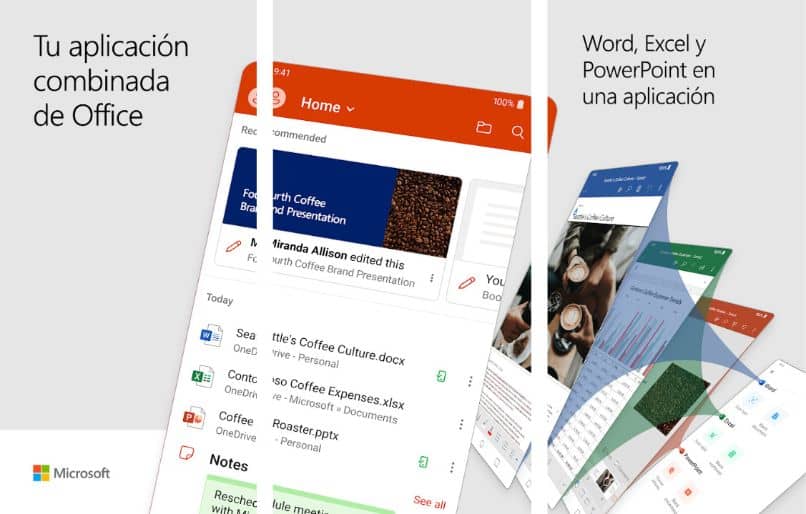
Microsoft Office loopt voorop in de markt en brengt ons voortdurend nieuwe versies. Het is momenteel beschikbaar voor Microsoft Windows, iOS, Mac OS en Android, zelfs als het mogelijk is om gebruik Microsoft Office gratis online .
Dit was een ongeëvenaard voordeel voor ons, want we kunnen niet alleen Microsoft Office installeren op onze computers als voorheen, maar we hebben er ook toegang toe waar we ook gaan.
Dankzij de Android-versie alleen door Microsoft Office op onze apparaten te downloaden, kunnen we deze bibliotheek altijd meenemen.
Het is een zeer nuttig hulpmiddel, omdat het ons de mogelijkheid geeft om maken, bewerken en verfijnen van ons werk. Daarom gaan we u in dit artikel leren hoe u gratis Microsoft Office in het Spaans voor Android kunt downloaden en installeren.
Stappen om Microsoft Office te downloaden en te installeren vanuit de Play Store
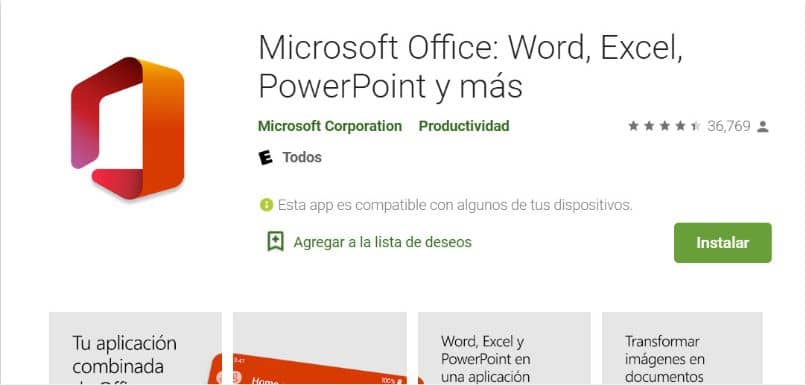
Play Store is de officiële Android-winkel waar we applicaties kunnen openen en downloaden van apparaten met een Android-besturingssysteem. Vervolgens laten we u zien hoe u Microsoft Office uit deze winkel kunt downloaden.
De eerste stap is om de app te openen Play Store , eenmaal binnen zullen we toepassingen zien die voor ons interessant kunnen zijn. Maar we gaan naar de bovenkant van het scherm waar de zoekbalk is.
In deze balk zullen we klikken en schrijven Microsoft Office , dan verschijnt er een reeks gerelateerde apps. We zullen de eerste selecteren, als we binnenkomen, kunnen we alle informatie over deze applicatie zien.
Zoals een reeks afbeeldingen en video's die een voorbode zijn van wat Microsoft Office is, evenals van de kenmerken van deze applicatie. De volgende stap die we moeten nemen is om de optie te selecteren: Downloaden gevestigd onder de naam Microsoft Office.
Er verschijnt dan een vak waarin staat dat we de machtigingen moeten verlenen om de app goed te laten werken. En we klikken door OK , bij het uitvoeren van deze actie start het downloaden van Microsoft Office automatisch.
Je moet geduld hebben en wachten tot het volledig is gedownload, zodra dit proces is voltooid, start de installatie automatisch. Opgemerkt moet worden dat Microsoft Office is helemaal gratis .
Door de bovenstaande stappen uit te voeren zoals weergegeven, hebben we Microsoft Office al met succes gedownload vanuit de Play Store. We hoeven alleen maar de applicatie in te voeren en deze naar wens te configureren.
Stappen om de Microsoft Office APK te downloaden en te installeren
Als we om de een of andere reden de app met de vorige methode niet konden downloaden, laten we u hier zien hoe u dit kunt doen met de APK. Voor hen moeten we de onderstaande stappen volgen:
In onze Android mobiele telefoon, we zal de browser openen onze voorkeur gaan we, eenmaal binnen, naar de adresbalk bovenaan het scherm. In deze balk klikken en schrijven we "Download Microsoft Office Mobile APK voor Android".
Dan klikken we op Zoeken en dat zal ons naar de officiële Microsoft Office APK-downloadsite leiden. Dan moeten we de optie selecteren die zegt: APK downloaden , we klikken op OK en de download start automatisch.
Het is belangrijk om désactiver de mogelijkheid om applicaties installeren van externe of onbekende bronnen . Nadat de APK is gedownload, gaan we naar de downloadmap van ons apparaat, selecteren de gedownloade APK en installeren deze.
Op deze manier hebben we gedownload en geïnstalleerd Microsoft Office in met behulp van twee methoden, één via de Play Store en de andere door de APK te downloaden, volledig gratis en in het Spaans.